Академия F5
Инструкция по настройке виджета Почта России для amoCRM
Автоматизируйте процесс доставки товаров своим покупателям через Почту России с помощью amoCRM.
Виджет зарегистрирует отправление на почте, учитывая вес посылки и объем, присвоит трек-номер, который будет записан в карточку сделки, покажет стоимость доставки, отследит статус зарегистрированного отправления и автоматически переместит сделку при изменении статуса отправления. Виджет работает в цифровой воронке и в карточке сделки
Для склада автоматически распечатывается заполненная квитанция, которую остается приклеить на коробку и отвезти посылку на почту. Ничего заполнять не нужно.
Виджет зарегистрирует отправление на почте, учитывая вес посылки и объем, присвоит трек-номер, который будет записан в карточку сделки, покажет стоимость доставки, отследит статус зарегистрированного отправления и автоматически переместит сделку при изменении статуса отправления. Виджет работает в цифровой воронке и в карточке сделки
Для склада автоматически распечатывается заполненная квитанция, которую остается приклеить на коробку и отвезти посылку на почту. Ничего заполнять не нужно.
Функционал
● Регистрация отправлений
● Присвоение трек-номера
● Отслеживание статуса отправлений
● Автоматическая смена этапа сделка
● Автоматическое заполнение квитанции
● Расчет стоимости доставки
● Работает в цифровой воронке и в карточке сделки
● Присвоение трек-номера
● Отслеживание статуса отправлений
● Автоматическая смена этапа сделка
● Автоматическое заполнение квитанции
● Расчет стоимости доставки
● Работает в цифровой воронке и в карточке сделки
1. Как установить виджет и как его настроить?
Установка виджета
Данное решение вы можете установить самостоятельно из списка виджетов в amoCRM.
Ищите данную иконку в списке виджетов или по поиску "Почта России"
Данное решение вы можете установить самостоятельно из списка виджетов в amoCRM.
Ищите данную иконку в списке виджетов или по поиску "Почта России"
Или установите по данной кнопке прямо с сайта

Соглашаемся на передачу персональных данных из amoCRM и нажимаем “Установить”
После установки необходимо ввести следующие данные:
Данные для отправки (логин, пароль, токен) - В этом окне введите логин и пароль от кабинета отправки Почты России и токен авторизации в поле "Токен для отправки". Проверьте авторизацию с помощью специальной кнопки "Проверить авторизацию отправки".
Список товаров - Нужен для работы с товарами в amoCRM. Можно выбрать существующий список, либо создать новый. Каталог создается в разделе Списки > Добавить список.
После включения товаров в карточках сделки появится соответствующая вкладка, в которой вы можете прикрепить определенный товар.
Данные для отслеживания (логин, пароль) - Введите логин и пароль из кабинета отслеживания Почты России из раздела "Настройки доступа" для трекинга. Проверьте авторизацию с помощью специальной кнопки "Проверить авторизацию трекинга".
Индекс отправления - Для регистрации отправления в определенном отделении Почты России вы можете использовать поле "Индекс отделения отправки". Если оно не заполнено, то индекс будет браться из настроек виджета "Индекс отправления". Если и эта настройка не заполнена, то отправление будет зарегистрировано в отделении по умолчанию из привязанного кабинета Почты России.
Название поля для стоимости доставки - Виджет может записывать стоимость доставки в дополнительное поле карточки сделки amoCRM. Для этого укажите имя поля в настройках виджета "Название поля для стоимости доставки".
Внимание! Кабинет отправки и кабинет отслеживания имеют разные доступы!
Данные для отправки (логин, пароль, токен) - В этом окне введите логин и пароль от кабинета отправки Почты России и токен авторизации в поле "Токен для отправки". Проверьте авторизацию с помощью специальной кнопки "Проверить авторизацию отправки".
Список товаров - Нужен для работы с товарами в amoCRM. Можно выбрать существующий список, либо создать новый. Каталог создается в разделе Списки > Добавить список.
После включения товаров в карточках сделки появится соответствующая вкладка, в которой вы можете прикрепить определенный товар.
Данные для отслеживания (логин, пароль) - Введите логин и пароль из кабинета отслеживания Почты России из раздела "Настройки доступа" для трекинга. Проверьте авторизацию с помощью специальной кнопки "Проверить авторизацию трекинга".
Индекс отправления - Для регистрации отправления в определенном отделении Почты России вы можете использовать поле "Индекс отделения отправки". Если оно не заполнено, то индекс будет браться из настроек виджета "Индекс отправления". Если и эта настройка не заполнена, то отправление будет зарегистрировано в отделении по умолчанию из привязанного кабинета Почты России.
Название поля для стоимости доставки - Виджет может записывать стоимость доставки в дополнительное поле карточки сделки amoCRM. Для этого укажите имя поля в настройках виджета "Название поля для стоимости доставки".
Внимание! Кабинет отправки и кабинет отслеживания имеют разные доступы!
Настройка соответствий этапов сделки со статусом трекинга
Настройте автоматическое изменение статуса сделки при изменении статуса посылки, используя коды операции и коды атрибутов Почты России. Если нужно менять статус сразу при нескольких кодах - напишите их через запятую, если сразу для всех - поставьте звездочку. Для одного атрибута кода операции доступно только одно соответствие.
Настройте автоматическое изменение статуса сделки при изменении статуса посылки, используя коды операции и коды атрибутов Почты России. Если нужно менять статус сразу при нескольких кодах - напишите их через запятую, если сразу для всех - поставьте звездочку. Для одного атрибута кода операции доступно только одно соответствие.
Создание полей
Добавьте в карточке сделки следующие дополнительные поля. Поля должны иметь именно такие названия и типы, заполнять их все не обязательно:
Добавьте в карточке сделки следующие дополнительные поля. Поля должны иметь именно такие названия и типы, заполнять их все не обязательно:
Внимание! Поля "Масса (гр)" и "Адрес получателя" обязательны для заполнения. Без них отправление не будет зарегистрировано.
Для того чтобы указать категорию отправления, необходимо создать в сделке списковое поле "Категория отправления" с вариантами:
'Простое'
'Заказное'
'Обыкновенное'
'С объявленной ценностью'
'С объявленной ценностью и наложенным платежом'
'С объявленной ценностью и обязательным платежом'
'С обязательным платежом'
'Комбинированное обыкновенное'
'Комбинированное с объявленной ценностью'
'Комбинированное с объявленной ценностью и наложенным платежом'
Можно например указать:
"Тип отправления" - письмо
"Категория отправления" - заказное
Если категорию отправления не указывать, то категория берется по умолчанию для каждого типа.
Если указали категорию 'С объявленной ценностью', то потребуется еще заполнить поле "Объявленная ценность (руб)", иначе придет ошибка
'Простое'
'Заказное'
'Обыкновенное'
'С объявленной ценностью'
'С объявленной ценностью и наложенным платежом'
'С объявленной ценностью и обязательным платежом'
'С обязательным платежом'
'Комбинированное обыкновенное'
'Комбинированное с объявленной ценностью'
'Комбинированное с объявленной ценностью и наложенным платежом'
Можно например указать:
"Тип отправления" - письмо
"Категория отправления" - заказное
Если категорию отправления не указывать, то категория берется по умолчанию для каждого типа.
Если указали категорию 'С объявленной ценностью', то потребуется еще заполнить поле "Объявленная ценность (руб)", иначе придет ошибка
2. Что надо сделать на стороне Почты России
Регистрация API
Для работы виджета должен быть заключен договор между юридическим лицом и Почтой России - https://www.pochta.ru/support/corporate-services/become-corporate-client. Для работы с ЛК почты России необходимо подключить доступ к API, оно может быть получено в разделе Настройки доступа зарегистрированного пользователя, ссылка - https://tracking.pochta.ru/access-settings
Для работы виджета должен быть заключен договор между юридическим лицом и Почтой России - https://www.pochta.ru/support/corporate-services/become-corporate-client. Для работы с ЛК почты России необходимо подключить доступ к API, оно может быть получено в разделе Настройки доступа зарегистрированного пользователя, ссылка - https://tracking.pochta.ru/access-settings
3. Использование виджета в Digital Pipeline
Настройка триггера
В цифровой воронке добавьте действие для сделки, в статусе которой нужно отправлять запрос в Почту России. В этом статусе у сделки должно быть корректно заполнено поле "Адрес получателя" и "Масса (гр)". Также можно зарегистрировать отправление из карточки сделки amoCRM, нажав на кнопку "Зарегистрировать отправление" в правом блоке виджетов.
Внимание! Для отправлений с наложенным платежом перед регистрацией отправления через цифровую воронку введите сумму в поле "Сумма наложенного платежа (руб).
В цифровой воронке добавьте действие для сделки, в статусе которой нужно отправлять запрос в Почту России. В этом статусе у сделки должно быть корректно заполнено поле "Адрес получателя" и "Масса (гр)". Также можно зарегистрировать отправление из карточки сделки amoCRM, нажав на кнопку "Зарегистрировать отправление" в правом блоке виджетов.
Внимание! Для отправлений с наложенным платежом перед регистрацией отправления через цифровую воронку введите сумму в поле "Сумма наложенного платежа (руб).
4. Использование виджета в карточке сделки
Как подключить безлимитный трекинг?
На запросы к API отправки Почтой России установлены лимиты на количество запросов в сутки. Для их увеличения необходимо написать письмо на почту support.parcel@russianpost.ru
На запросы к API отправки Почтой России установлены лимиты на количество запросов в сутки. Для их увеличения необходимо написать письмо на почту support.parcel@russianpost.ru
Возникли вопросы или сложности с настройкой?
Читайте так же
Штаб-квартира «Команды F5»
Лучшие кейсы автоматизаций, новости о выходе новых виджетов и обновлениях действующих.
Подписаться в Telegram 

